临近夏天,冰淇淋的出现也会变得越来越频繁,下面图老师小编介绍一个超详细的UI设计教程,手把手教你如何制作出美味可口的冰淇淋图标。
【 tulaoshi.com - UI设计 】
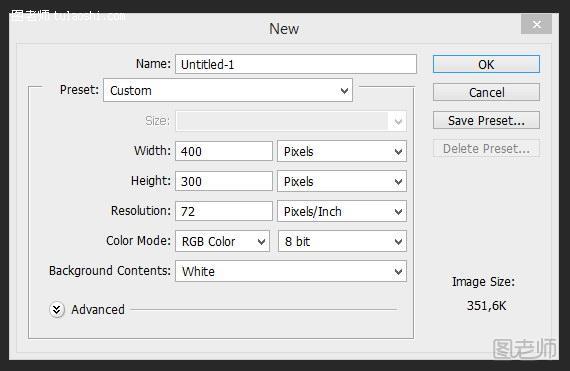
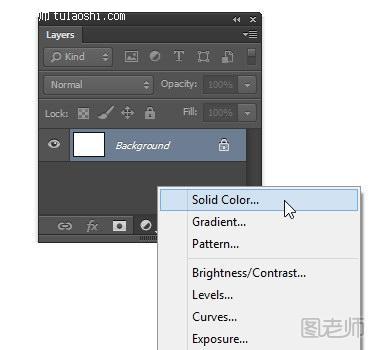


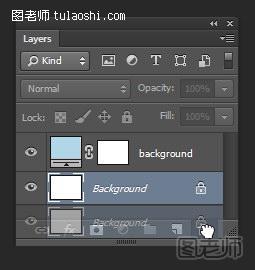
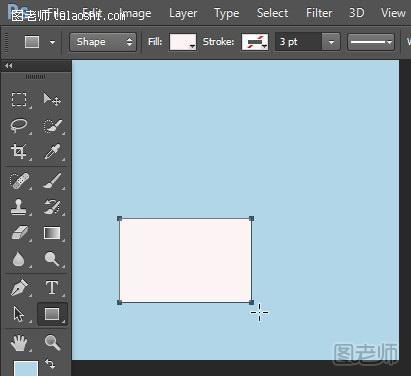

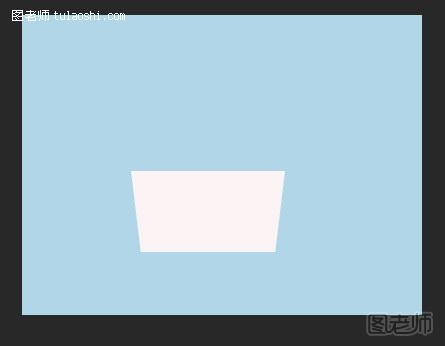
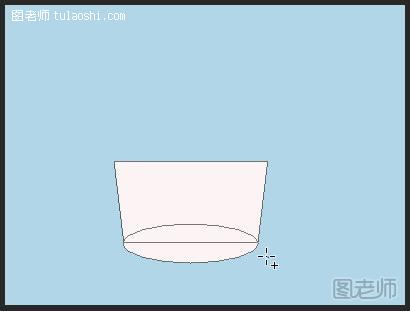

样式为“线性”,混合模式为“正片叠底”(其它参数如图所示)



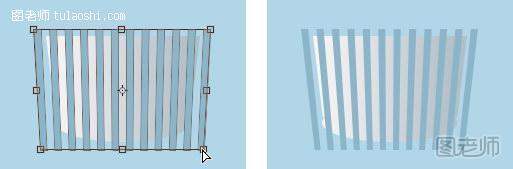


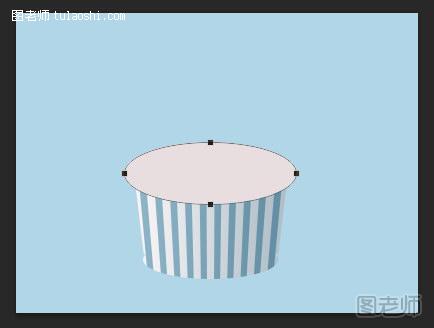
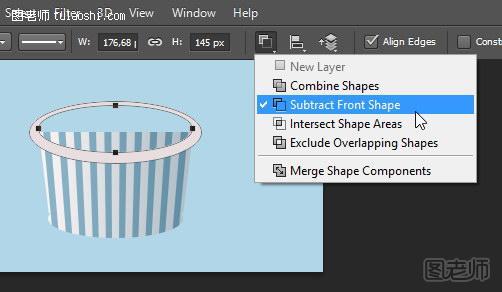
从选项栏中设置路径模式为减去顶层形状做为冰淇淋杯的上部。(注:快捷键为alt)
(本文来源于图老师网站,更多请访问http://www.tulaoshi.com/uisheji/)
想要把它变成三维的图像,我们需要添加灯光和阴影。用路径选择工具选择大的椭圆形状,按Ctrl + C复制,然后按Ctrl+V粘贴。我们现在便有两条路径。选择复制的路径向上移动(如图所示),然后将其路径模式设为减去顶层形状。将会得到两个重叠的椭圆。


点击Ctrl+Enter将其转换成选区,将有一个月牙形状的选区。建立新层,填充颜色,作为下一高光层的剪贴蒙版来使用。点击编辑 > 填充,在对话框中,选择使用:颜色,将会对话框显示要求输入颜色,选择蓝色,点击OK。

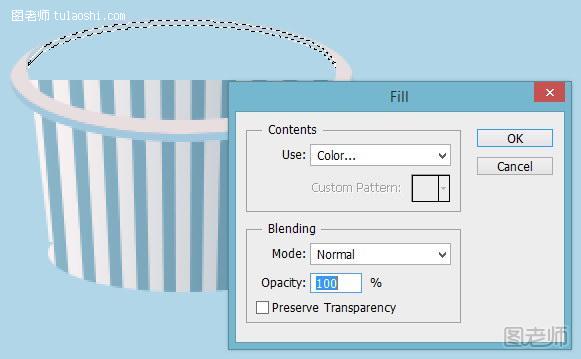

单击“选择>修改>收缩大小为2px”






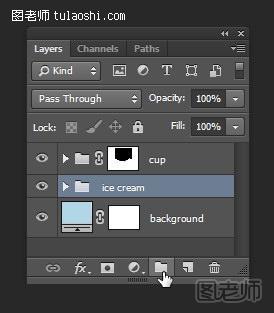
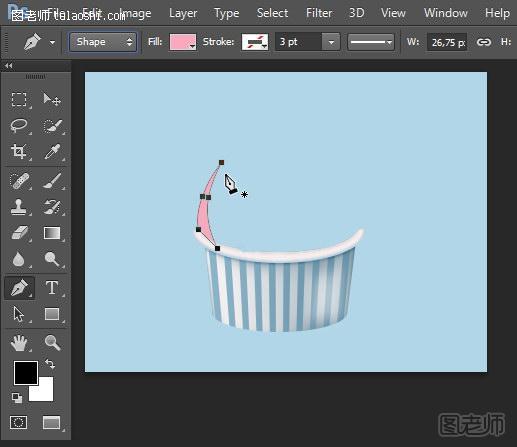

填充色选择一个粉红色,描边为无,你也可以选择你自己喜欢的颜色。单击并拖动以绘制一个曲线的形状(如图所示)。



双击该图层,然后添加一个内发光, 颜色为白色, 混合模式为滤色,方法为柔和。然后添加一个渐变叠加, 颜色从黑到白,混合模式为:叠加,样式为线性(参数如图所示)。


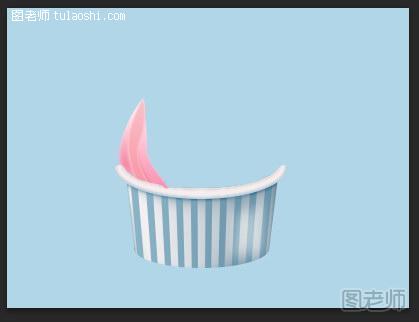




形状任意,颜色相似,添加相同的图层样式。
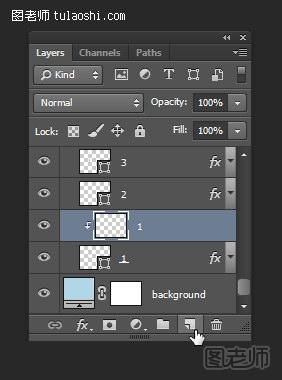
选择之前第一层的形状,在上面添加新层。将其转换为剪贴蒙版(按Ctrl + Alt + G)。



下面你可以使用画笔工具添加相较之前不同的和灯光和阴影。你可以在选项栏中降低的画笔工具的不透明度。

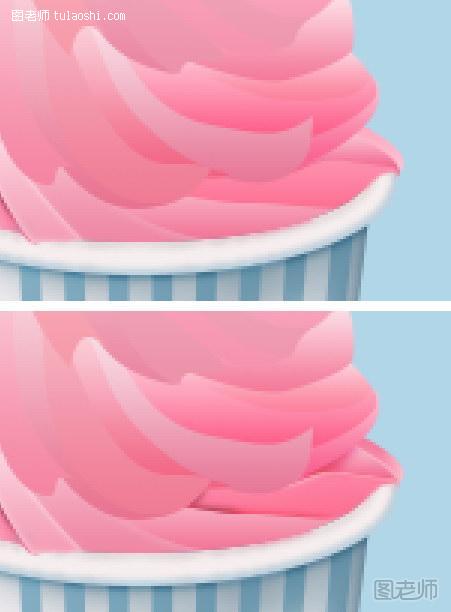




你也可以选择不同的颜色,这取决于你自己画的的杯子的颜色。使用键盘快捷键Ctrl 激活选区,点击滤镜>模糊>高斯模糊,柔化阴影取消选区。





我们可以发现冰淇淋目前还是太平了。我们可以到其表面添加更多的高光。 建立新的图层,选择画笔工具,颜色为白色、降低画笔透明度在冰淇淋表面涂抹。




可以稍微提高画笔的透明度并减小笔刷的大小,例如 1 px 或 2 px. 添加新的图层,再随机在冰淇淋表面涂抹

来源:http://www.tulaoshi.com/n/20150504/174592.html
看过《UI设计教程 超详细的冰淇淋图标制作》的人还看了以下文章 更多>>